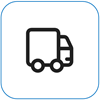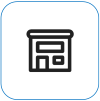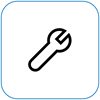Vsilite zaustavitev in znova zaženite napravo Surface
Applies To
SurfaceČe se vaša naprava Surface preneha odzivati ali obtiči, uporabite spodnje načine za prisilno zaustavitev in jo nato ponovno zaženite.
Vendar upoštevajte, da morate napravo Surface zaustaviti na običajen način, kadar je to mogoče. Glejte Stanja napajanja naprave Surface za načine, kako to običajno naredite.
Poiščite svojo napravo Surface
Poiščite korake, ki veljajo za vaš model naprave Surface. Če niste prepričani, glejte Ugotovite, kateri model Surface imate.
Novejši modeli Surface

Opomba: Ta videoposnetek je na voljo samo v angleščini.
Ta navodila veljajo za naslednje modele naprav Surface:
-
Surface Pro (5. generacije) in novejše različice, Surface Pro X (vsi modeli)
-
Surface Laptop (vsi modeli), Surface Laptop Studio (vsi modeli), Surface Laptop Go (vsi modeli)
-
Surface Go (vsi modeli)
-
Surface Studio (vsi modeli)
-
Surface Book 2 in novejše različice.
Če imate enega od teh modelov Surface, sledite tem korakom:
-
Pritisnite in pridržite gumb za vklop/izklop, dokler se naprava Surface ne zaustavi in znova zažene in se ne prikaže zaslon z logotipom sistema Windows (približno 20 sekund), nato pa spustite gumb za vklop/izklop.
-
Ko se naprava Surface znova zažene, vam priporočamo, da pridobite najnovejše posodobitve za Surface in Sistem Windows in tako poskrbite za to, da bo vaša naprava kar najbolje deluje. Če želite več informacij, glejte Prenos gonilnikov in vdelane programske opreme za Surface.
Starejši modeli Surface

Opomba: Ta videoposnetek je na voljo samo v angleščini.
Ta navodila veljajo za naslednje modele naprav Surface:
-
Surface Pro, Surface Pro 2, Surface Pro 3, Surface Pro 4
-
Surface Book
-
Surface 2, Surface 3
-
Surface RT
Če imate enega od teh modelov Surface, sledite tem korakom:
-
Pritisnite in pridržite gumb za povečanje glasnosti in gumb za vklop/izklop, dokler se zaslon ne izklopi (približno 15 sekund), nato pa oba spustite.Zaslon lahko utripa z logotipom Surface, vendar še naprej držite gumba vsaj 15 sekund.
-
Ko spustite gumba, počakajte 10 sekund.
-
Pritisnite in spustite gumb za napajanje, da napravo Surface znova vklopite. Prikazati bi se moral logotip za Surface.
Če se naprava Surface še vedno ne odziva
Izvedete lahko še en korak. Če s temi koraki ne odpravite težave, so vam na voljo možnosti servisa in podpore.
Pošlji Microsoftu Če želite pripraviti napravo za pošiljanje Microsoftu, lahko natisnete nalepko za dostavo, preverite Microsoftovo garancijo in ustvarite servisne naloge.
Poiščite osebno podporo Trenutno imajo Kitajska, Japonska in Združeno kraljestvo na voljo osebno podporo, ki lahko vključuje strokovni pregled strojne opreme, odpravljanje težav in obnovitev sistema.
Samopopravilo Če ste tehnično izkušeni in imate prava orodja, ima Microsoft na voljo nabor nadomestnih komponent in vodnikov za popravilo, ki omogočajo izvedbo popravil.
Opomba: Če je vaša naprava Surface poslovna naprava (v lasti organizacije), glejte Možnosti storitve Surface za poslovni svet in izobraževalne ustanove. Razpoložljivost je morda omejena za nekatere države ali izdelke.
Za več informacij si oglejte Kako pridobiti servis ali popravilo za napravo Surface.
Povezane teme
Surface se ne vklopi ali zažene
Sistem Windows se ne odziva ali preneha delovati v napravi Surface